发布时间:2015-10-16 09: 56: 11
在课堂教学中进行折纸实验,是学生动手动脑学习的一种有效形式。教师在组织学生进行折叠实验的过程中,往往需要利用计算机屏幕演示不同的折叠效果,以便于研究折叠图形的性质。下面介绍在几何画板中制作的沿底边上的高折叠等腰三角形的动画。
折叠演示的制作由折叠前图形、折叠后图形、运动图形和运动按钮组成。具体的操作步骤如下:
1.制作等腰三角形ABC。打开几何画板软件,选择“自定义工具”—“三角形”—“任意等腰三角形”,在画布上单击鼠标确定等腰三角形底边的一个顶点,然后按住Shift键,在适当位置单击鼠标确定底边的另一顶点。使用“文本工具”标出三角形的顶点A、B、C。
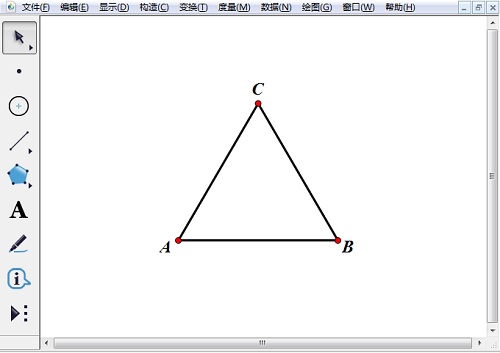
2.作等腰三角形ABC底边AB上的高CD。选中点C和线段AB,选择“构造”—“垂线”命令,使用“点工具”标出垂线与AB的交点D,构造线段CD,隐藏垂线。
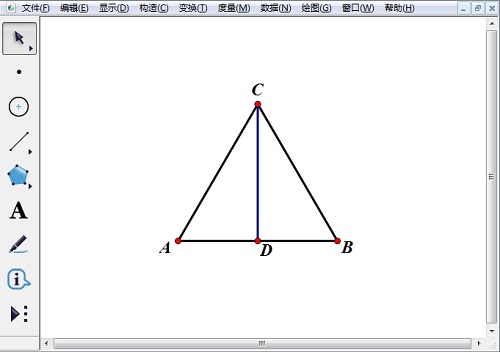
3.构造等腰三角形的外接圆E,并制作弧AEB。依次选中点C、A、B,选择“构造”—“角平分线”,角CAB的角平分线与高CD相交与点E。构造线段AE,隐藏角平分线。选中点E和线段AE,选择“构造”—“以圆心和半径绘圆”,得到圆E。依次选中点E、A、B,选择“构造”—“圆上的弧”,得到弧AEB。
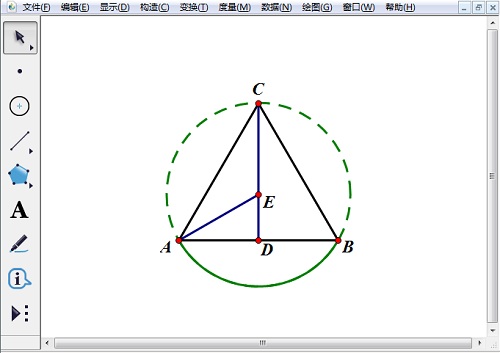
4.制作操作按钮。在弧AEB上任取一点P,连接PC、PD。选中点P、A,执行“编辑”—“操作类按钮”—“移动”,修改按钮标签为“折叠”;同样的选中点P、B,执行“编辑”—“操作类按钮”—“移动”,修改按钮标签为“恢复”。选中两个操作按钮,执行“编辑”—“操作类按钮”—“系列”,修改按钮标签为“折叠三角形”,选择依序执行。
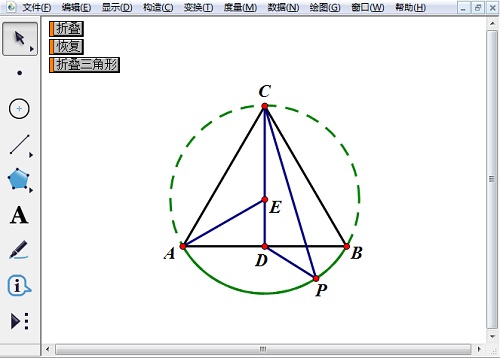
5.隐藏不必要的对象,美化图形,最终效果图如下所示。
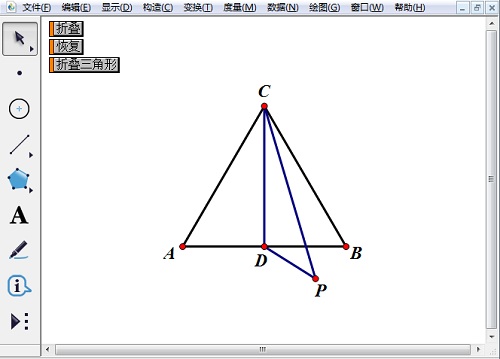
以上内容向大家介绍了几何画板中制作的沿底边上的高折叠等腰三角形的动画,按照以上教程多多联系,就可以熟练掌握技巧了。关于几何画板对折图形的教程还有很多,可参考教程用几何画板演示三角形对折。
展开阅读全文
︾